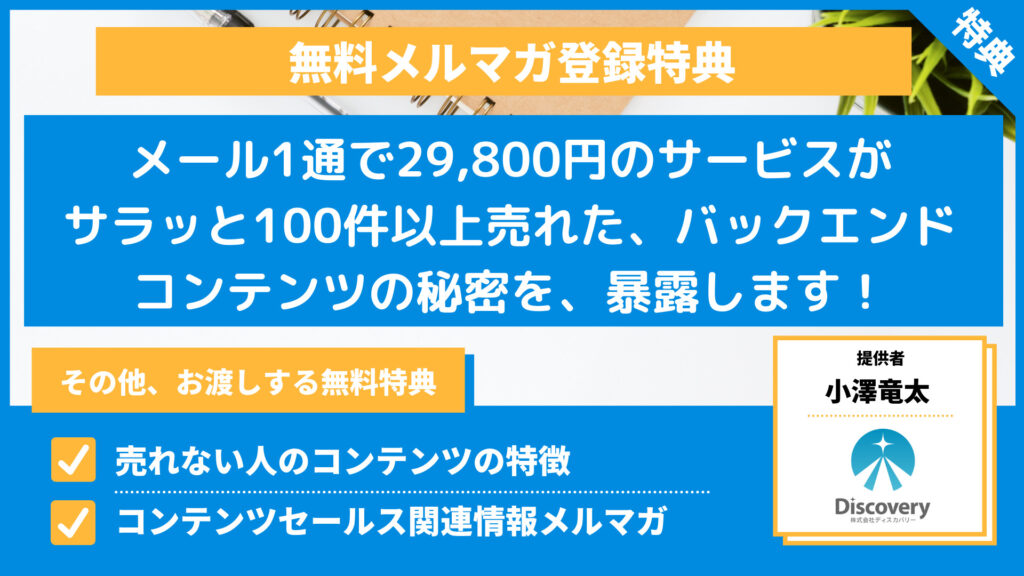前回の記事で、「WordPressって何?無料ブログじゃダメなの?」ということについて、双方のメリット・デメリットを伝えた上で、解説しました。

いよいよ「WordPressのインストール」を行っていきます。
つまり、あなた専用のブログが、いよいよ出来上がります。「あなた専用のブログ」と言われると、ちょっとワクワクしますよね!すこし敷居高く感じるかもしれませんが、実際に構築してみたら「あっという間に構築できた!」と思っていただけると思います。
ぜひ、手順通りに構築してみてください!
WordPressをレンタルサーバーにインストールするための手順
WordPressでブログを構築するための作業は大きく分けると以下の3項目です。
- WordPressを利用するためのレンタルサーバーを用意する
- 独自ドメイン(ブログのURLになる)を取得する
- WordPressブログをレンタルサーバーにインストールする
レンタルサーバーの用意ができ、ドメインの取得ができたら、用意したレンタルサーバーにWordPressをインストールして、ブログやホームページを作成できる環境を構築します。
WordPressは多くのサイトで使われるようになったため、エックスサーバーでは簡単にインストール作業ができるメニューが用意されています。簡単な入力・操作でWordPressを使い始めることができます。
まず本ページでは、『1.WordPressを利用するためのレンタルサーバーを用意する』を解説します。
WordPressのためのサーバーを契約しよう!
WordPressブログを構築するためには、「レンタルサーバー」というものを有料で借りて、そちらにブログを構築することとなります。ここからが、料金がかかってくる部分となります。クレジットカードがあれば、お手元にクレジットカードを用意し、決済の準備をお願いします。
レンタルサーバーはエックスサーバーがお勧めな理由
ちなみに、数あるレンタルサーバーの中でも、本レポートでは『エックスサーバー』をオススメしております。
僕自身、10年以上使い続けてますが、やっぱりエックスサーバーは使いやすいですね。年々、使いやすさもパワーアップしていますし、すごいなと思います。
エックスサーバーがオススメな理由としては
- WordPressの導入がものすごく簡単!パソコンに詳しくなくても構築できる
- 安定動作のため、ブログが落ちる(アクセスできなくなる)ということがかなり少ない
- 年々機能が追加されていて、問題が発生したときも、迅速にアップデートがかかる
- サポートがしっかりしており、疑問点もすぐに回答してくれる
- 利用している人が多く、疑問点を検索すればすぐに出てくる
- 管理画面が、直感的にわかりやすい
が挙げられます。月1,000円程度の利用料でここまで充実しているサーバーは、他にないんですよね。
もちろん、もっと安いレンタルサーバーはありますが…安いレンタルサーバーは、
- WordPressの導入方法が分かりづらい
- ブログがよく落ちる(アクセスできなくなる)
- 数年前から、アップデートがあまりかかっていない
- 利用している人が少なく、疑問点があってもなかなか出てこない
- 管理画面が非常に分かりづらい(上級者向け)
といった問題があります。例えば…「さくらのレンタルサーバー」などは、使い勝手が初心者向けではなく、多少なりともシステムを使える人じゃないとかなり難易度が高いです(安くて性能はいいんですけどね)。
僕自身も以前使っていたのですが、使い勝手がどうも悪くて、結局エックスサーバーに乗り換えました。
いくつかのレンタルサーバーより多少高いのですが、それを補って余りある性能の良さ・安定性・使いやすさやバックアップ機能などがあるので、やはりエックスサーバーがオススメですね。
特にあなたが、システムに慣れてない限り、初心者でも直感的に扱いやすい『エックスサーバー』をオススメします。特に初心者にとっては、「扱いやすさ」って本当に大事ですよ。
操作が難しいサーバーを使ってしまうと、もうWordPressを構築すること自体が嫌になって、アフィリエイトどころじゃなくなりますからね。多少高くても「扱いやすさ」は、絶対に重視してください!
ちなみに、契約するプランは「スタンダードプラン(旧X10プラン)」でOKです。ブログを始めたばかりの段階で、更に上のプランを契約する理由はほとんどありません。
エックスサーバーの契約方法
はい、それではエックスサーバーの契約方法なのですが…この契約方法、ぶっちゃけコロコロ変わるので、エックスサーバー本体のマニュアルを見ていただくのが確実・一番はやいです(笑)
ということで、エックスサーバーの契約方法は「エックスサーバーのマニュアル」をぜひご確認ください。
まずは、以下のボタンからエックスサーバーのサイトにアクセスしてください。
そして、画面上の「サポート」をクリックし、その中の「マニュアル」をクリック。
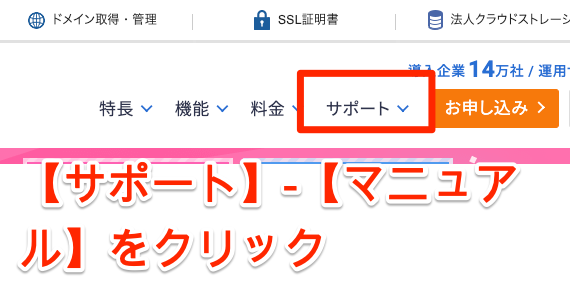
クリック後、画面をスクロールすると「サーバーのお申込み」が見えてくるので、こちらをクリック。
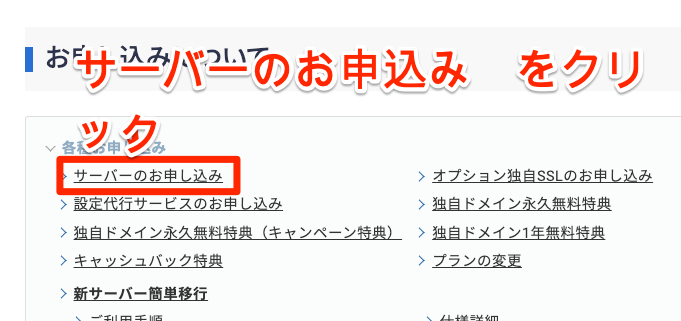
すると、最新版の「エックスサーバーの申し込み方」を見ることが出来ます。
ぜひ、こちらから申し込みしてみてくださいね。
さて、次回の記事では「ドメイン」についてお話します!ようは、URLを取得するわけですね。
言い換えれば、「あなた専用の住所」を取得するイメージです。あまり間を空けてしまうともったいないので、一気に取得してしまいましょう!